Auto Reframe por IA
Esta herramienta asistida por la IA cambia la relación de aspecto de su vídeo cuando el tamaño de entrega del renderizado final no coincide con la relación de aspecto original. Por ejemplo, si tiene un vídeo panorámico y necesita un formato cuadrado para subirlo a Instagram u otros canales, esta herramienta se ocupa de desplazar el enfoque al objeto más importante del vídeo y lo mantiene en el centro del nuevo formato mientras que el resto del material se recorta.
-
Adaptar vídeos panorámicos a formatos cuadrados para redes sociales.
-
Garantizar que el objeto principal del vídeo permanezca enfocado durante los cambios de relación de aspecto.
-
Automatizar el proceso de cambio de relación de aspecto para una entrega rápida
Esta herramienta se puede utilizar de diferentes formas.
Cambio de aspecto automático durante la renderización
Utilice esta función durante el proceso de renderizado y deje que la IA tome todas las decisiones de recorte/panning automáticamente.
-
Abra o cree un proyecto estándar en formato 16:9 HD.
-
Open the Render dialog by choosing File | Render.
-
Choose your preferred format from the Formats list. Esta técnica funcionará con cualquiera de los formatos de vídeo de la lista.
-
En la lista Plantillas, seleccione un formato de entrega que se ajuste a las propiedades de su archivo y haga clic en el botón Personalizar plantilla.
-
En la pestaña Vídeo del cuadro de diálogo Configuración personalizada, seleccione (Tamaño de fotograma personalizado) en la lista desplegable Tamaño de fotograma.
-
Establezca los ajustes Ancho y Altura en el mismo valor, por ejemplo, 1080, para un renderizado final en forma de cuadrado.
-
Haga clic en Aceptar.
-
Back in the Render dialog box, set your save location, give your file a name, and select the AI Auto Reframe button.
-
Haga clic en el botón Renderizar.
-
Visualice el archivo resultante y evalúe sus resultados.

Control manual usando Efectos de vídeo
Utilice el control manual para proyectos más complejos a fin de garantizar los mejores resultados.
-
Haga clic en la pestaña Efectos de vídeo.
-
Haga clic en Auto Reframe por IA en la lista de efectos y arrastre el parámetro Predeterminado a la ventana de vista previa de vídeo para añadir este efecto a la salida de vídeo.
Esto le permite tener el control del cambio de la relación de aspecto de todo el proyecto.
También puede añadir el efecto en cualquiera de los otros niveles de efectos para un control individual aún más preciso.
Por ejemplo, puede añadirlo como efecto de evento a cada evento en el que crea que es necesario y dejarlo fuera de los eventos en los que no lo sea.
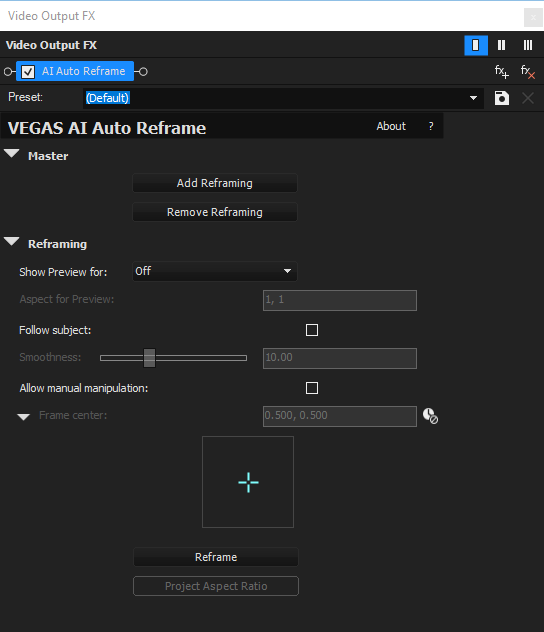
Configuración
| Elemento de diálogo | Explicación |
|---|---|
| Parámetros predeterminados | Seleccione la configuración predeterminada para el efecto Auto Reframe por IA. |
| Añadir cambio de relación de aspecto | Botón para añadir el efecto Auto Reframe por IA al vídeo. |
| Eliminar cambio de relación de aspecto | Botón para eliminar el efecto Auto Reframe por IA del vídeo. |
| Mostrar vista previa para | Seleccione si desea previsualizar el efecto para una relación de aspecto específica. |
| Relación de aspecto para la vista previa | Muestra la relación de aspecto utilizada para la vista previa. |
| Seguir objeto | Activando esta casilla, la IA sigue el objeto principal del vídeo. |
| Suavidad | Ajuste la suavidad de los movimientos de la cámara mientras sigue al objeto. |
| Permitir manipulación manual | Esta casilla permite realizar ajustes manuales del centro del fotograma. |
| Centro del fotograma | Se trata de coordenadas para fijar manualmente el centro del fotograma. |
| Cambio de relación de aspecto | Botón para aplicar un cambio de relación de aspecto por IA basado en la configuración actual. |
| Volver a analizar | Botón para volver a analizar el vídeo en busca del objeto principal y ajustar la relación de aspecto en consecuencia. |
| Relación de aspecto del proyecto | Botón para ajustar la relación de aspecto a la configuración del proyecto. |
Última modificación el diciembre 08, 2025